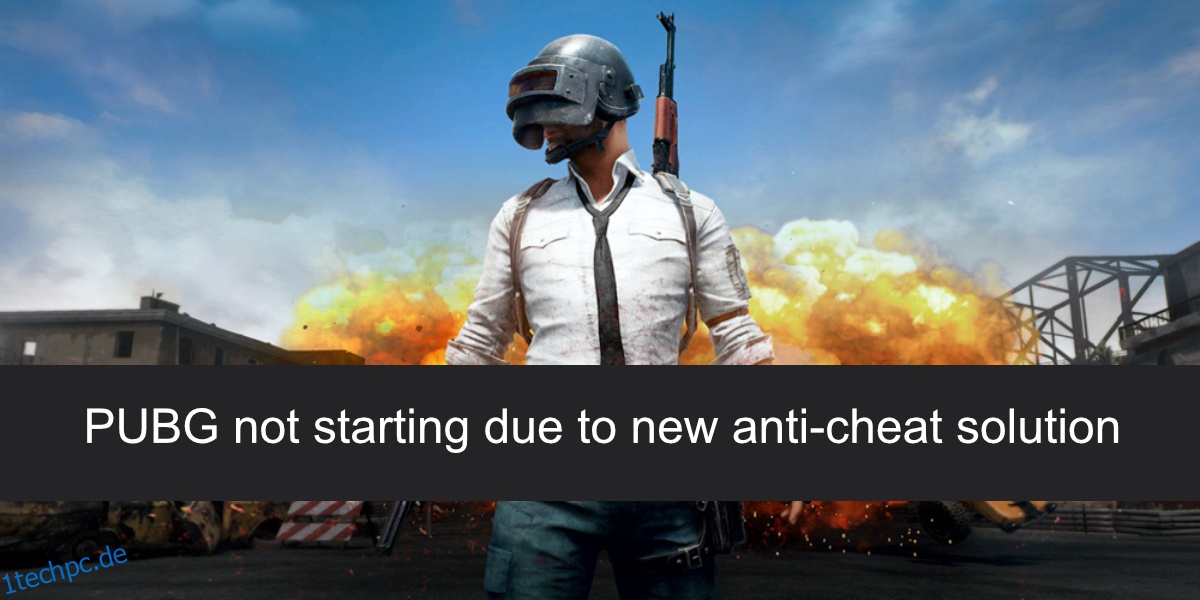Wettbewerbsorientierte Spiele ziehen in der Regel alle Arten von Spielern an, einschließlich derjenigen, die betrügen. Wenn Spiele immer beliebter werden, wächst auch die Zahl der schummelnden Spieler. Sobald zu viele Spieler anfangen zu schummeln, bleibt das Spiel nicht objektiv, weshalb Entwickler eingreifen und Schummelmethoden blockieren werden.
Inhaltsverzeichnis
PUBG startet nicht wegen neuer Anti-Cheat-Lösung
PUBG ist wahnsinnig beliebt und es ist keine Überraschung, dass es einen fairen Anteil an Betrügern bekommt. Ebenso haben die Spieleentwickler hart daran gearbeitet, sie zu blockieren. Dazu werden dem Spiel Anti-Cheat-Funktionen hinzugefügt. Für den Endbenutzer mag es so aussehen, als hätte sich nichts geändert, aber wenn PUBG installiert oder aktualisiert wird, wird zusätzliche Software installiert, die Cheatware blockiert, wenn das Spiel läuft.
Die Anti-Cheat-Lösung in PUBG war größtenteils erfolgreich, aber viele Benutzer haben festgestellt, dass das Spiel nach der Installation des Updates nicht mehr läuft oder beim Start abstürzt. So können Sie es beheben.
Beenden Sie Overlay-Apps
Wenn Sie Overlay-Apps ausführen, beenden Sie sie. PUBG kann sie als Cheatware betrachten. Dies kann Overlays von Nvidias ShadowPlay oder jede andere Bildschirmaufzeichnungsfunktion enthalten, z. B. wenn Sie OBS ausführen.
Sie sollten auch versuchen, das Discord-Overlay zu deaktivieren. Discord ist im Allgemeinen eine sichere App für alle Spiele, aber Anti-Cheat-Lösungen können übereifrig sein und sie ebenfalls blockieren.
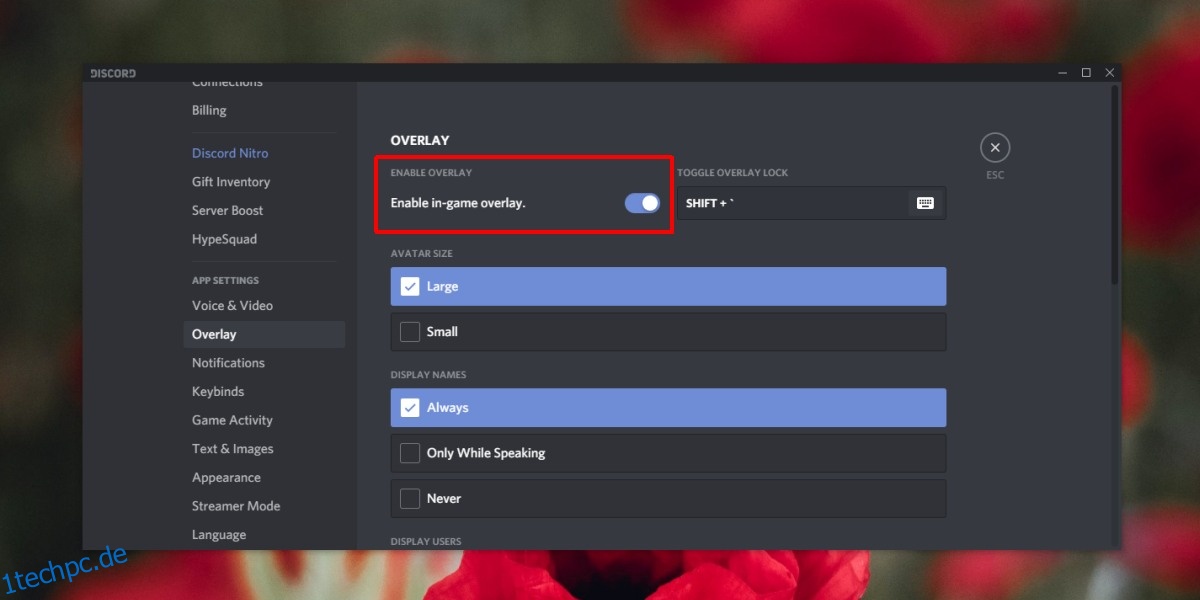
Familienfreigabe auf Steam
Als Teil der 2018 hinzugefügten Anti-Cheat-Lösungen hat PUBG die Unterstützung für die Familienfreigabe auf Steam deaktiviert. Wenn Sie die Familienfreigabe auf Steam verwenden, stellen Sie sicher, dass Sie sie für PUBG deaktiviert haben. Sobald es deaktiviert ist, öffnen Sie das Spiel und es sollte starten.
Dateien überprüfen
Es ist möglich, dass bei der Installation des PUBG-Anti-Cheat-Updates etwas schief gelaufen ist. Überprüfen Sie die Dateien auf Steam und alle Probleme mit den Spieldateien werden behoben.
Öffnen Sie Steam.
Geh zur Bibliothek.
Klicken Sie in der linken Spalte mit der rechten Maustaste auf PUBG und wählen Sie im Kontextmenü Eigenschaften.
Gehen Sie zu Lokale Dateien.
Klicken Sie auf Integrität der Spieldateien überprüfen.
Erlauben Sie Steam, Dateien zu prüfen und zu reparieren.
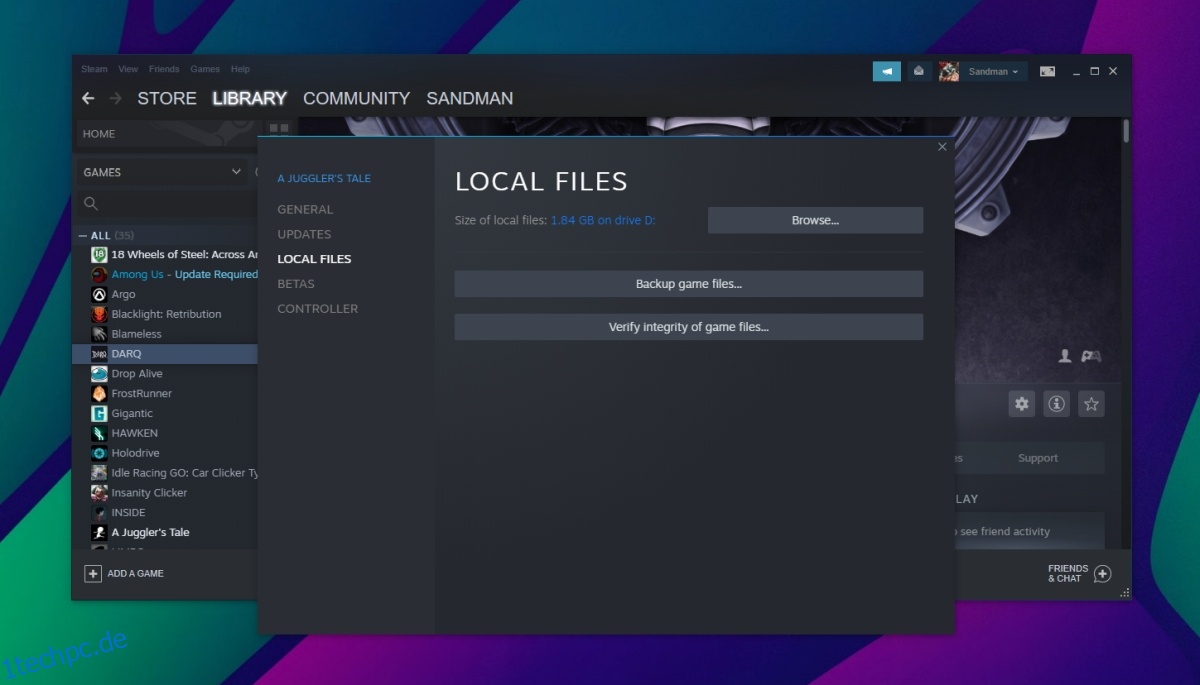
Spiel deinstallieren und neu installieren
PUBG ist ein Online-Spiel, sodass dein Fortschritt immer gespeichert wird. Wenn Sie das Spiel aktualisieren, handelt es sich immer um ein In-Place-Update, und Dinge können schief gehen, die Steam möglicherweise nicht beheben kann. In diesem Fall können Sie PUBG deinstallieren und neu installieren. Es ist nicht einfach, da das Spiel ziemlich groß ist, aber es wird das Problem beheben.
Öffnen Sie die Systemsteuerung.
Gehen Sie zu Programm > Programm deinstallieren.
Wählen Sie PUBG aus der Liste der installierten Apps aus.
Klicken Sie auf die Schaltfläche Deinstallieren und das Spiel wird deinstalliert.
Öffnen Sie Steam und gehen Sie zur Bibliothek.
Wählen Sie PUBG aus Ihrer Bibliothek aus und installieren Sie es erneut.
Fazit
PUBG bekommt viele Cheater und sie haben das Spiel für viele Leute ruiniert. Die Anti-Cheat-Maßnahmen sind zwar einigermaßen effektiv, verursachen aber bekanntermaßen Probleme mit dem Gameplay. Eine Neuinstallation kann normalerweise Dinge beheben, wenn alles andere fehlschlägt.